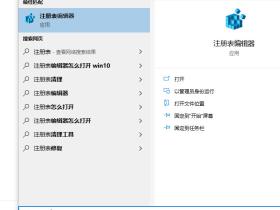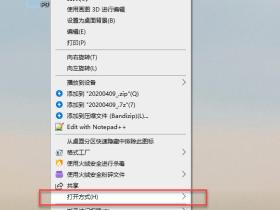分享 7 个简单实用的操作技巧,学会了你就是别人眼里的狂拽酷炫x炸天。
01 不为人知的 11 个快捷键/b>
Win + . → 表情、特殊符号和颜文字
Win + Shift + S → 快捷截图(如窗口截图、全屏截图、自定义截图)
Win + V → 云剪切板(可多设备同步剪切记录)
Win + G → 屏幕录制
Win + X → 控制面板 新增
Win + 加号(+) → 放大镜
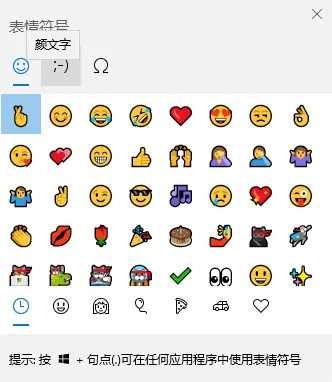
Alt + Enter(Alt + 双击鼠标) → 查看文件属性
Win + 1,2,3... → 快速打开底端任务栏上排序第1,2,3...的应用程序
Ctrl + Shift + N → 快速新建文件夹
Ctrl + Shift + T → 快速恢复已关闭网页页面
图片拖动到屏幕右下角底部 → 快速保存至桌面
02 新建虚拟桌面,多任务同时进行
很多时候你会因为屏幕上许许多多的窗口而心烦意乱,希望能有第二块台显示器,但一般情况下像这样的申请基本没戏。那么我们应该怎么办呢?答案就是:虚拟桌面)
Win10 为我们提供一项全新的桌面管理模式,当你觉得当前桌面不够用时,可以暂时把不需要的窗口移至另一“桌面”,以便给当前屏幕腾出地方。
按下 Windows+Tab,在弹出的窗口的上方有一个“新建桌面+”的按钮,点击就可以新建一个桌面。
这样你也可以把工作和生活分在不同的桌面,互不干扰,专注于当前的任务。
03 分屏使用,减少切换
当你需要对比两份文件差异时,需要一遍浏览网页一边做笔记时,需要把文档的一段话发到微信群里时……,Alt + Tab 反复切换。其实所有需要在两个窗口间反复切换的操作,你都可以用分屏功能减少操作步骤,提高效率。
将屏幕分成3份,一边写一边看资料
把一个窗口拖拽至屏幕两边时,系统会自动以1/2的比例“固定”住该窗口,在分2屏的情况下,还可以使用 Win+ 再次分上下分屏,最多可以分成4份。
04 开启 Win10 原生的垃圾清理管家
第一步:卸载XX管家第二步:配置存储感知存储感知是 Win10 默认的垃圾文件清理功能,配置后,存储感知会定期删除系统中的垃圾文件和回收站的内容。步骤:进入设置后按下图开启
存储感知你可以根据我提供的选项配置存储感知,具体如下图:
第三步:更改新内容保存位置多数用户系统盘空间一般较小,但我们从网上保存的新内容,一般默认会保存在系统盘,我们可以将音乐、视频、文档等内容的默认保存位置更改为别的盘符。
同样是在「存储感知」中配置
05 全面提升 Win10 性能提升
如果你的笔记本不怎么在室外用,或是台式机,那么请果断修改电源计划为性能优先,将设备性能压榨到极致,大幅提升 Win10 运行性能。开启方法:
同时按下 Win + R 键(Win键,即刻有 Windows 徽标的那个键), 输入 powershell ,然后选择确定。
复制这段代码:powercfg -duplicatescheme e9a42b02-d5df-448d-aa00-03f14749eb61,粘贴在 PowerShell 中,回车:
右键选择任务栏右下角的电池图标-电源选项-选择卓越性能
06 被埋没的 Win 10 原生好软
Microsoft Edge换上 Chromium 内核的 Edge,在经过数个版本的迭代更新后已经变得十分好用,终于可以卸载你电脑上的 Chrome 了。相较于 Chrome,Edge 浏览器有如下优点:
1.支持 4K 流视频(Netflix 的高清支持也是很多人转战 Edge 的重要理由);
2.更少的 CPU 占用;
3.平滑滚动、触摸优化;
4.国内用户可以正常同步。
这里单独介绍几个 Edge 浏览器的小功能:
阅读模式:
阅读模式开启的方法很简单,打开任意网页,如果该网页支持阅读模式,那么搜索栏右侧就会出现阅读模式的图标,点击即可开启。阅读模式效果对比:
阅读模式开启前
阅读模式开启后
Edge 的阅读模式不仅可以简化网页,用户还可以对简化后的网页字体大小、行距、主题进行调整,此外,Edge 阅读模式支持朗读当前页面内容(摸鱼神器)、聚焦模式(阅读障碍症患者福音)。
朗读模式:
聚焦模式:
此前被阉割的 PDF 阅读功能也重新回归。目前 Edge 浏览器支持 PDF 阅读、旋转、调整适应宽度、标注:
集锦功能:
简言之,集锦就是一个增强版的网页收藏工具,你可以将不同的网页,或是网页内的文本、图片,按不同的类别收藏归纳。
此外,你还可以将集锦中的内容一键分享至 Word 或是 Excel 中。
Edge 浏览器已经支持一键迁移 Chrome 中,包括书签、账户密码、历史记录、插件等数据,迁移成本几乎接近于 0,你还等啥?Chrome,卸载!
07 不可不装的 Win10 必备好软
解压缩软件:Bandizip
多年前 Bandizip 的横空出世,一举奠定了它在解压软件的领先地位良心分享!如何优雅地使用 Windows 10 ?。拥有「自动解压」、「多核心高速解压」种种黑科技加持,尤其是清爽简约的 UI 更是让其饱受赞誉。
然鹅,Bnadizip 如今收费了,免费版本也加上了广告(虽然我至今没看到过一条广告……),流失了不少用户。如果你不在乎广告的话,Bandizip 日常使用体验还是相当不错。
视频播放软件:PotPlayer
Win 10 大法虽然好,但一些系统的默认应用实在让人一言难尽!尤其是视频,不仅缺乏诸如倍速播放、字幕调整等必要的功能,就连一些常见的视频格式也没法支持
PotPlayer 的优点很多:解码强大,几乎支持市面上所有的音视频格式;播放流畅,BD超清视频也可以获得丝滑观看体验;干净无捆绑,不用担心 PotPlayer 有任何广告,或安装任何其它莫名的软件。
同步网盘:坚果云
坚果云是一款免费、无广告、不限速的「良心」同步网盘,可以让你随时随地同步文件、分享文件、使用文件。除了网盘,还有坚果云收件箱、坚果云大纲笔记、坚果云收藏、坚果云思维导图等数 10 款办公工具,让工作更简单。
此外,坚果云还有开放的同步生态,让你可以和Zotero、纯纯写作、Notability 等优质的工具搭配使用。一个平台,即可集中管理所有软件的个人数据。
不装x,实用最重要!

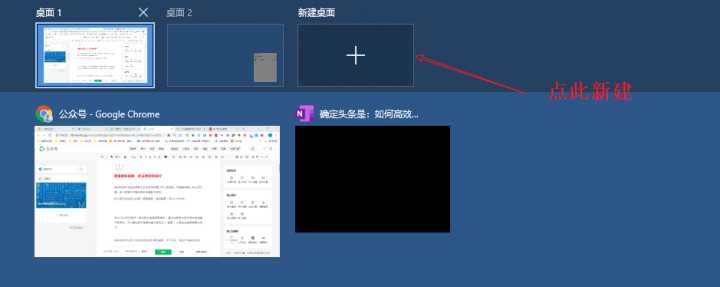
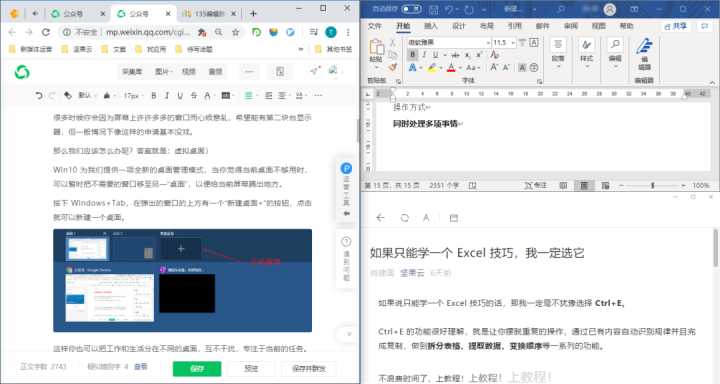
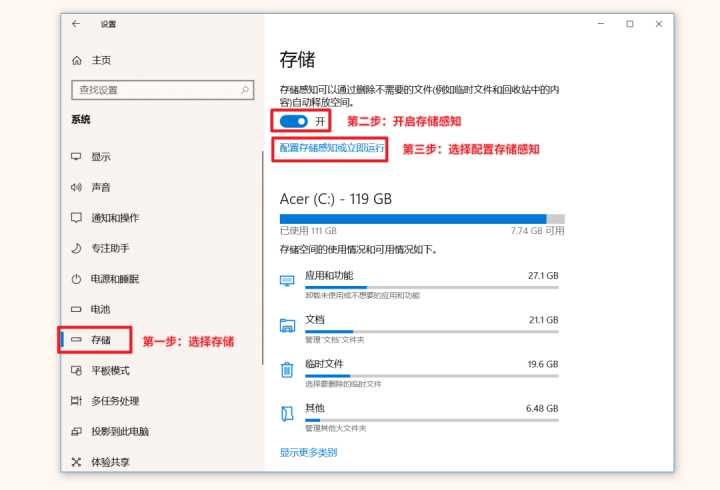
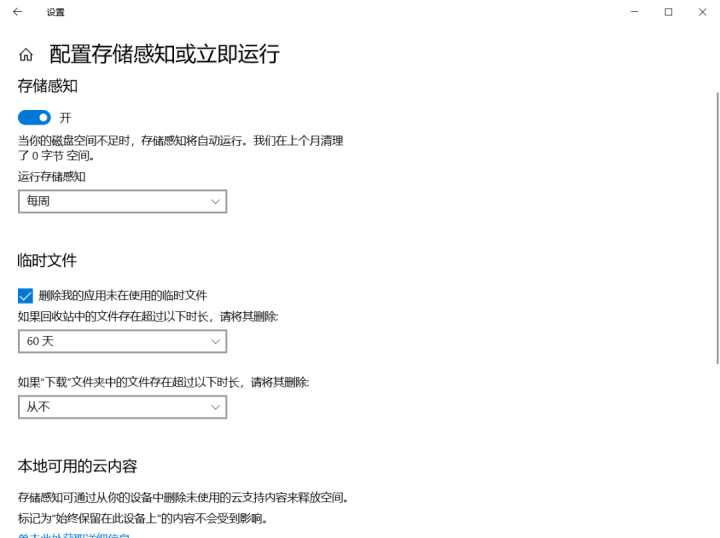
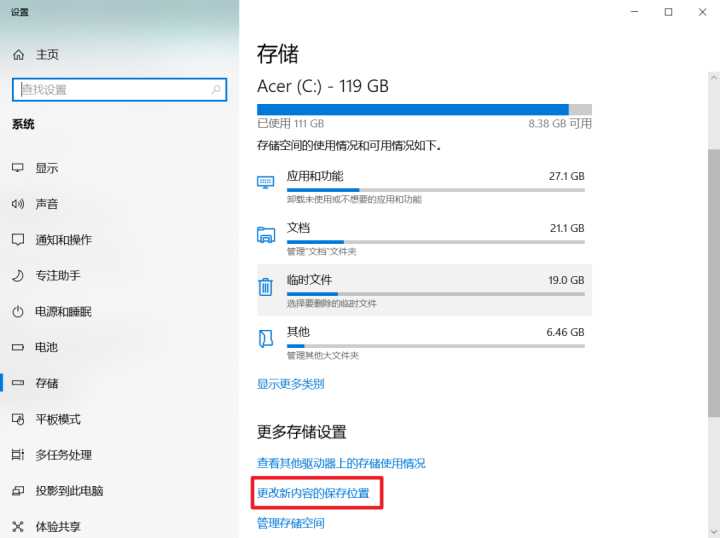
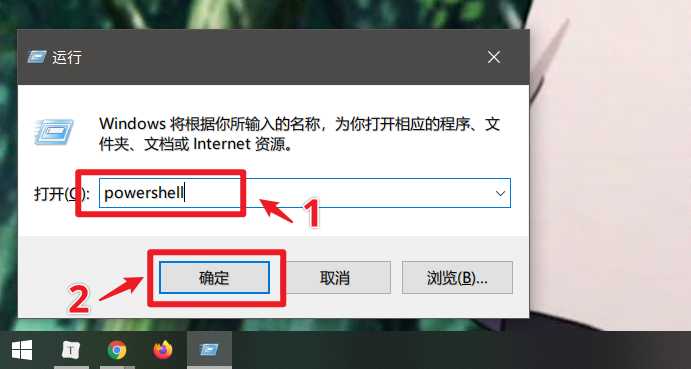
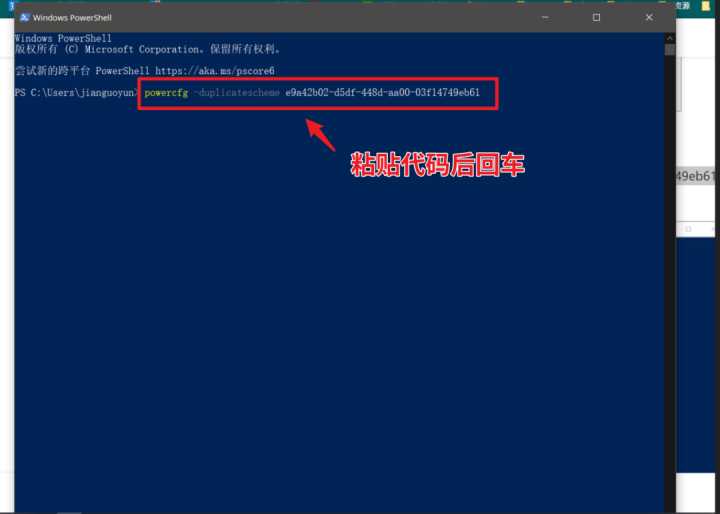
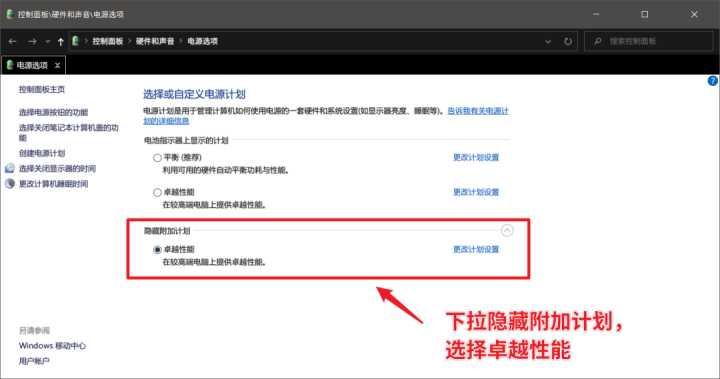
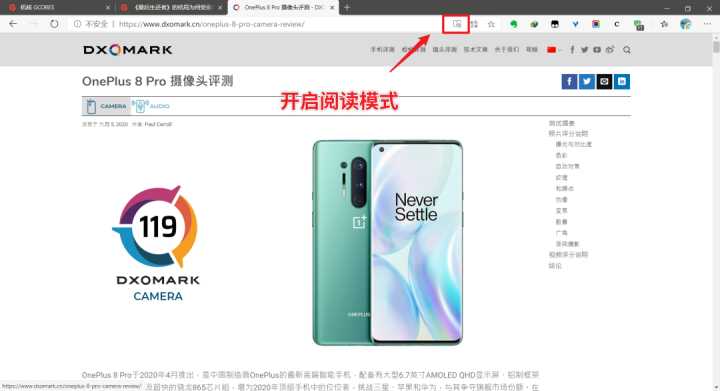
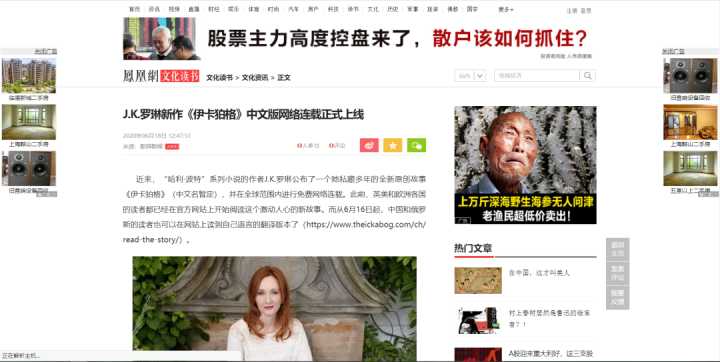
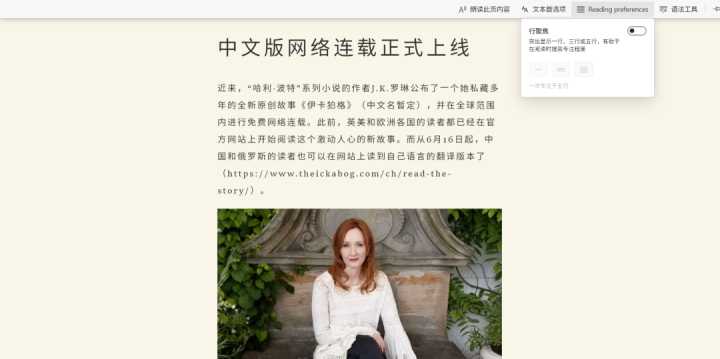
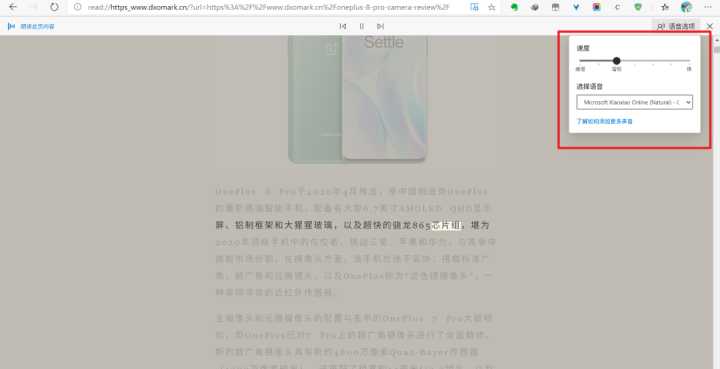
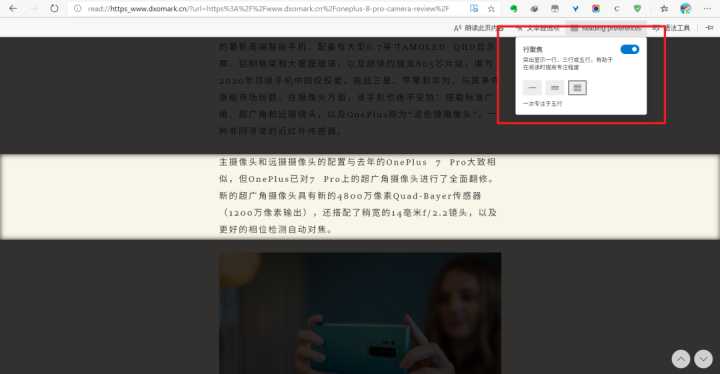
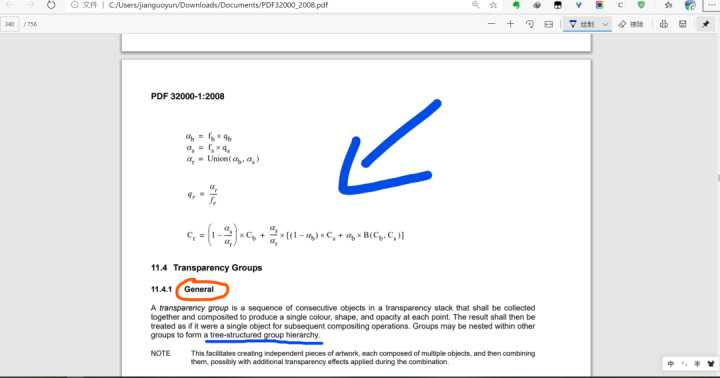
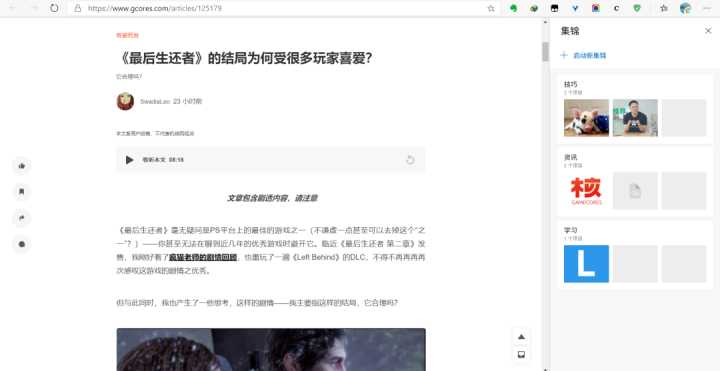
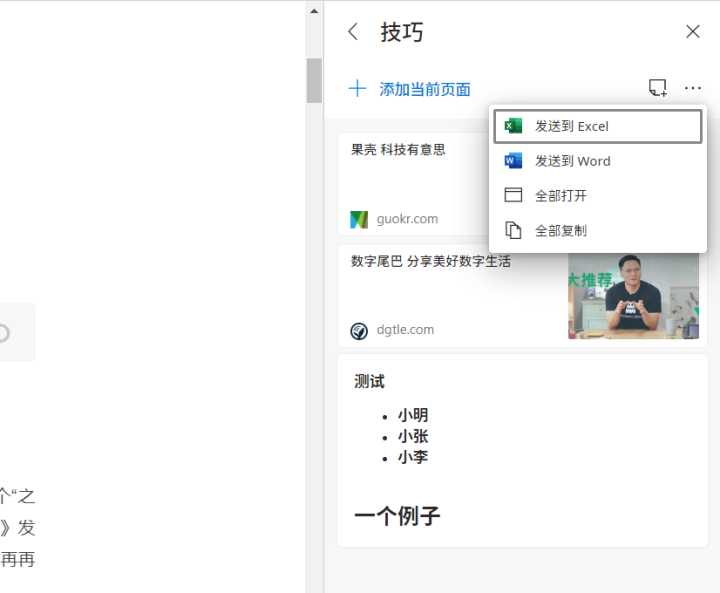
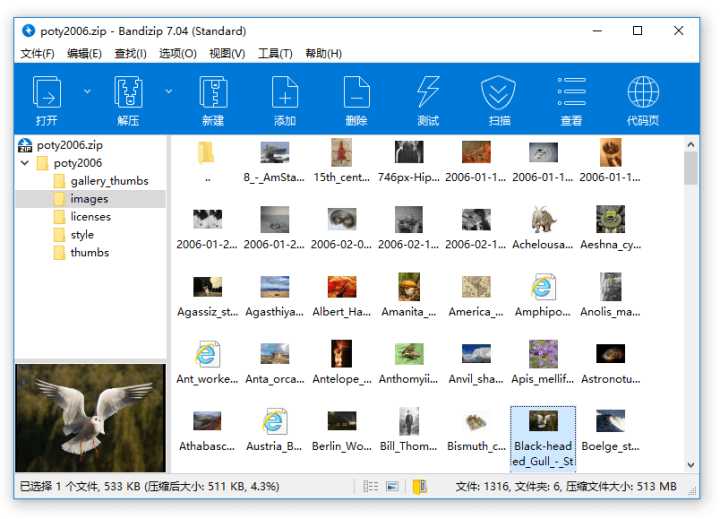
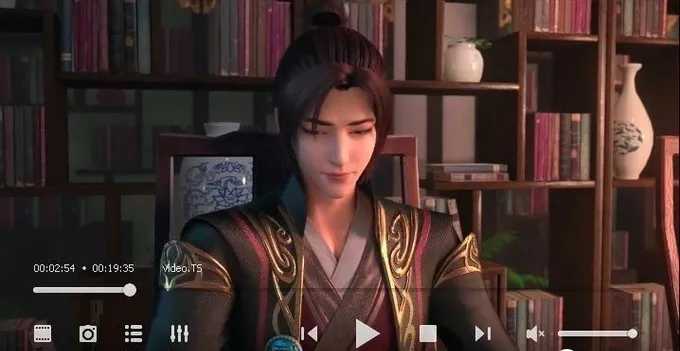
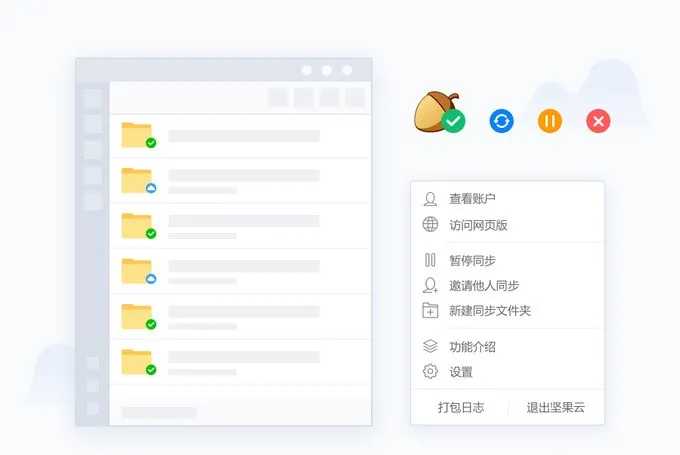










-1.jpg)